엑셀 비밀번호 해제 방법| 단계별 가이드 | 엑셀, 비밀번호, 데이터 보호
엑셀에서 중요한 데이터는 비밀번호로 보호하는 경우가 많습니다. 하지만 때로는 이 비밀번호를 잊어버리거나 해제해야 할 상황이 생길 수 있습니다.
이번 글에서는 엑셀 비밀번호를 해제하는 간단한 단계를 소개합니다. 이를 통해 귀하의 데이터를 안전하게 보호하면서도 필요할 때 쉽게 접근할 수 있도록 돕겠습니다.
첫 번째 단계는 파일을 여는 것입니다. 비밀번호가 필요한 파일을 선택하고, 입력 후 파일을 엽니다. 이 과정에서 비밀번호를 잊었거나 찾을 수 없는 경우 대안이 필요합니다.
다음으로, 파일을 복사하여 다른 이름으로 저장하는 방법을 사용할 수 있습니다. 이때 복사된 파일에는 비밀번호가 적용되지 않는 경우가 많습니다. 이는 빠르고 쉬운 방법입니다.
또한, 특정 소프트웨어를 이용하여 비밀번호를 제거할 수 있는 방법도 있습니다. 이러한 프로그램은 비밀번호를 해제해주지만, 신뢰할 수 있는 소스에서 다운로드하는 것이 중요합니다.
마지막으로, 비밀번호 해제가 완료된 후에는 파일을 안전하게 관리하는 것이 좋습니다. 데이터 보호를 잊지 마세요.
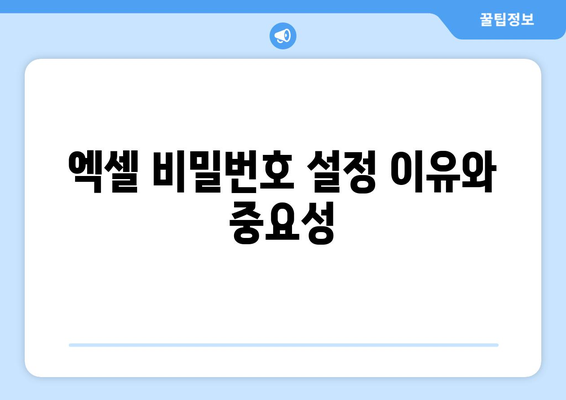
엑셀 비밀번호 설정 이유와 중요성
엑셀 파일은 여러 가지 중요한 데이터를 저장하는 데 사용됩니다. 이러한 데이터는 개인적인 사항이나 기업의 기밀 정보일 수 있으며,
이를 보호하기 위해 엑셀 비밀번호 설정이 필요합니다.
비밀번호를 설정하는 가장 큰 이유는 바로 데이터 보호입니다. 비밀번호가 설정된 엑셀 파일은 무단 접근을 방지할 수 있어,
소중한 정보가 외부로 유출되는 것을 예방할 수 있습니다.
또한, 비밀번호 보호는 파일의 무단 수정을 막는 데도 중요한 역할을 합니다. 파일을 열 수 있는 사람을 제한함으로써,
원본 데이터의 신뢰성을 유지할 수 있습니다.
엑셀에서 비밀번호를 설정하는 과정은 매우 간단하며,
많은 사용자가 손쉽게 접근할 수 있습니다. 그러나 비밀번호를 잊어버리면,
파일 접근이 어려워질 수 있으므로 꼭 기억해야 합니다.
비밀번호를 설정할 때에는 다음 사항을 고려해야 합니다:
- 비밀번호는 충분히 강력해야 합니다.
- 비밀번호를 주기적으로 변경하는 것이 좋습니다.
- 비밀번호 관리 프로그램을 이용해 저장하는 방법도 고려해 보세요.
엑셀 비밀번호 설정은 데이터 보호뿐만 아니라,
사용자가 자신의 정보를 안전하게 관리하는 데 필수적입니다. 이러한 설정 덕분에,
사용자는 안심하고 데이터를 활용할 수 있습니다.
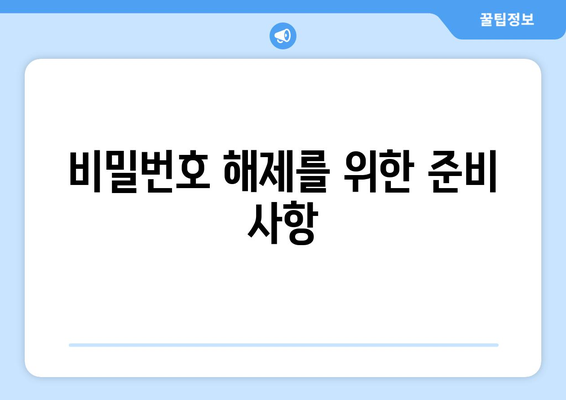
비밀번호 해제를 위한 준비 사항
엑셀 파일의 비밀번호를 해제하려면 몇 가지 준비 사항이 필요합니다. 올바른 정보가 필요하고, 해제 과정에 따라 필요한 도구를 이해하는 것이 중요합니다. 아래의 표는 비밀번호 해제를 위한 필수 준비 사항을 정리한 것입니다.
| 준비 사항 | 설명 | 비고 |
|---|---|---|
| 비밀번호 확인 | 파일의 비밀번호를 정확히 알고 있어야 합니다. | 비밀번호를 잊어버린 경우에는 해제하기 어려움 |
| 백업 파일 | 원본 파일의 백업 사본을 만들어두는 것이 좋습니다. | 해제 과정 중 데이터 손실 방지 |
| 엑셀 버전 확인 | 사용 중인 엑셀 버전을 확인하고 필요한 도구를 준비합니다. | 버전마다 해제 방법이 다를 수 있음 |
| 해제 도구 준비 | 비밀번호 해제를 위한 소프트웨어나 도구를 준비합니다. | 신뢰할 수 있는 소프트웨어만 사용 |
| 인터넷 연결 | 해제 도구 사용 중 인터넷 연결이 필요할 수 있습니다. | 최신 정보를 참고하기 위해 필요한 경우도 있음 |
이 표는 엑셀 비밀번호 해제를 계획할 때 반드시 고려해야 할 사항들을 요약한 것입니다. 각 항목은 비밀번호 해제의 성공과 데이터 보호에 중요한 역할을 합니다. 준비가 완료되면 다음 단계로 진행할 수 있습니다.
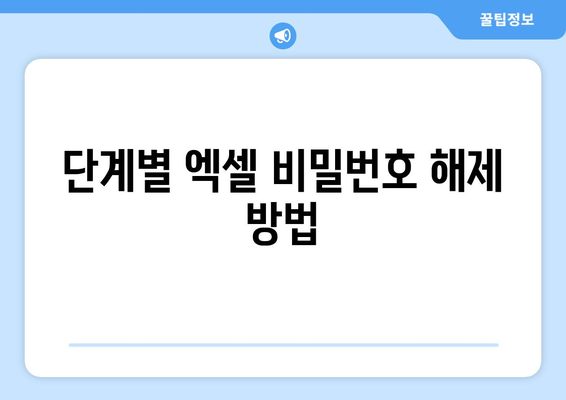
단계별 엑셀 비밀번호 해제 방법
엑셀 파일의 비밀번호를 해제하는 과정은 간단한 단계로 이루어져 있습니다. 아래에서는 그 방법을 안내해드립니다.
1, 비밀번호 문제의 이해
엑셀 비밀번호는 중요한 데이터 보호 장치입니다. 비밀번호를 잊어버리거나 파일 접근이 필요할 때 해제 방법을 알아두는 것이 중요합니다.
- 비밀번호
- 데이터 보호
- 파일 접근
비밀번호 문제를 해결하기 위해서는 파일을 안전하게 다루는 법과 비밀번호 복구 방법을 이해해야 합니다. 비밀번호를 잊어버렸을 경우, 우선 복원 또는 해제 방법을 찾는 것이 필요합니다. 이는 유용한 데이터에 빠르게 접근하게 해 줍니다.
2, 백업 파일 생성
비밀번호 해제 작업을 시작하기 전에 안전을 위해 백업 파일을 만드는 것이 필수적입니다. 이렇게 함으로써 데이터 손실을 방지할 수 있습니다.
- 백업
- 데이터 손실 방지
- 안전 대책
엑셀 파일의 복사본을 생성하려면 파일을 열고 ‘다른 이름으로 저장’ 옵션을 선택하십시오. 원본 파일을 그대로 두는 것은 중요한 안전 장치입니다. 백업 파일이 있다면, 본래 파일에 문제가 생기더라도 복구할 수 있습니다.
3, VBA 코드 활용하기
VBA 코드를 사용하여 엑셀 비밀번호를 해제하는 방법은 효과적입니다. 이 방법은 비밀번호가 단순한 경우에 특히 유용합니다.
- VBA 코드
- 비밀번호 해제
- 효율적 방법
엑셀에서 VBA 코드 에디터를 열고 간단한 코드를 입력하면 비밀번호를 효과적으로 해제할 수 있습니다. 그러나 이 방법은 일부 경우에만 작동하므로, 복잡한 비밀번호에는 다른 방법을 고려해야 합니다.
4, 전문 소프트웨어 사용
전문 소프트웨어를 통해 비밀번호를 해제하는 것은 또 다른 효율적인 방법입니다. 여러 프로그램이 존재하는데, 이들 중 일부는 무료로 제공됩니다.
- 전문 소프트웨어
- 비밀번호 복구
- 무료 옵션
시중에는 많은 비밀번호 복구 소프트웨어가 있습니다. 이 프로그램들은 사용자 친화적인 인터페이스를 제공하며, 간단한 클릭으로 비밀번호를 해제할 수 있도록 돕습니다. 하지만, 신뢰할 수 있는 프로그램을 선택하는 것이 중요합니다.
5, 비밀번호 설정 변경하기
비밀번호를 해제한 후에는 보안을 강화하기 위해 새로운 비밀번호를 설정하는 것이 좋습니다. 올바른 비밀번호 관리가 중요합니다.
- 비밀번호 관리
- 보안 강화
- 효율적인 설정
비밀번호를 해제한 후, 파일을 다시 저장하면서 강력한 비밀번호로 변경하세요. 여러 조합의 문자와 숫자를 사용하여 보안을 강화하는 것이 좋습니다. 이렇게 하면 데이터를 안전하게 보호할 수 있습니다.
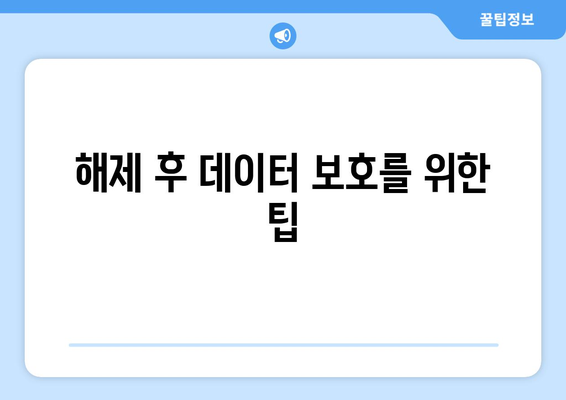
해제 후 데이터 보호를 위한 팁
1, 강력한 비밀번호 설정
- 비밀번호는 최소 8자리 이상으로 설정하세요. 대문자, 소문자, 숫자 및 특수 문자를 조합하면 더 안전합니다.
- 비밀번호를 정기적으로 변경하는 것은 중요한 안전 수칙입니다. 재사용을 피하고 새로운 조합을 사용하세요.
비밀번호 관리 프로그램 사용
비밀번호를 여러 개 기억하기 어렵다면 비밀번호 관리 프로그램을 사용하는 것이 좋습니다. 이러한 프로그램은 여러분의 비밀번호를 안전하게 저장하고 자동으로 입력해줍니다.
2단계 인증 활성화
가능한 경우, 이메일이나 전화번호를 통한 2단계 인증을 활성화하여 보안을 더욱 강화하세요. 이를 통해 비밀번호가 유출되더라도 추가적인 보호가 제공됩니다.
2, 데이터 백업 정기적으로 수행하기
- 중요한 파일을 정기적으로 백업하세요. 클라우드 저장소 또는 외장 하드를 활용하여 데이터 손실을 방지할 수 있습니다.
- 백업 파일은 본 파일과는 다른 장소에 보관하는 것이 좋습니다. 이렇게 하면 재난 시에도 데이터 복구가 가능합니다.
클라우드 백업의 장점
클라우드 서비스를 이용하면 접근성이 뛰어나고 안전합니다. 언제 어디서든 인터넷만 있으면 파일에 접근할 수 있어 매우 편리합니다.
오프라인 백업의 중요성
온라인 서비스의 장애나 해킹 위험을 피하기 위해, 오프라인 백업도 함께 고려해야 합니다. 외장 하드나 USB 메모리에 정기적으로 데이터를 저장하세요.
3, 데이터 접근 권한 관리
- 엑셀 파일을 공유할 때는 접근 권한을 신중하게 설정하세요. 모든 사람에게 편집 권한을 주지 않는 것이 좋습니다.
- 특정 사용자에게만 권한을 부여하여 데이터 유출을 방지합니다. 공동 작업 시에는 필요한 권한만 부여하는 것이 안전합니다.
파일 공유 방식
파일을 이메일로 보내기보다는 클라우드 링크를 생성하여 공유하는 것이 좋습니다. 이렇게 하면 더욱 체계적인 권한 관리가 가능합니다.
권한 변경 주기
공유한 파일의 권한은 주기적으로 점검하고 필요 없는 권한은 즉시 철회하는 것이 중요합니다. 이렇게 하면 보안 사건을 예방할 수 있습니다.
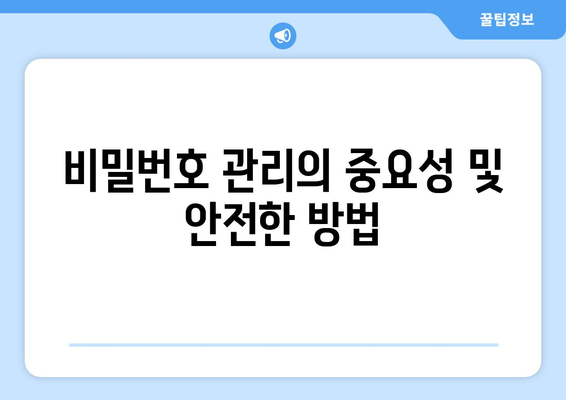
비밀번호 관리의 중요성 및 안전한 방법
엑셀 비밀번호 설정 이유와 중요성
엑셀 비밀번호는 중요한 개인 정보 및 데이터를 보호하는 데 필수적입니다. 비밀번호를 설정함으로써 사용자는 특정 파일에 대한 접근 권한을 제한하여 정보 유출을 방지할 수 있습니다.
“엑셀 비밀번호 설정은 데이터의 소중함을 알고 있는 사람만이 할 수 있는 중요한 작업입니다.”
비밀번호 해제를 위한 준비 사항
비밀번호를 해제하기 전에 필요한 파일의 백업을 생성하는 것이 중요합니다. 이를 통해 데이터 손실을 방지하며, 필요할 경우 원본 파일로 되돌릴 수 있습니다.
“비밀번호 해제는 조심스럽게 진행해야 하며, 준비가 되어있지 않다면 신중해야 합니다.”
단계별 엑셀 비밀번호 해제 방법
엑셀 파일의 비밀번호를 해제하는 방법은 여러 가지가 있지만, 가장 기본적인 방법은 VBA 스크립트를 사용하는 것입니다. 사용자는 해당 스크립트를 활용하여 비밀번호를 간편하게 해제할 수 있습니다.
“단계별로 진행하면 비밀번호 해제가 훨씬 수월하게 이루어질 것입니다.”
해제 후 데이터 보호를 위한 팁
비밀번호 해제 후에는 데이터 보호를 위한 새로운 보안 조치를 취하는 것이 필수적입니다. 예를 들어, 새로운 비밀번호를 설정하거나 파일 암호화를 고려할 수 있습니다.
“보안은 한번 설정했다고 끝나는 것이 아니며 지속적으로 관리해야 합니다.”
비밀번호 관리의 중요성 및 안전한 방법
비밀번호 관리는 데이터 보호의 기초 중 기초입니다. 강력하고 다양한 비밀번호를 사용하고 이를 주기적으로 변경하는 것이 중요합니다.
“안전한 비밀번호 관리 없이는 데이터 보호는 불가능합니다.”




